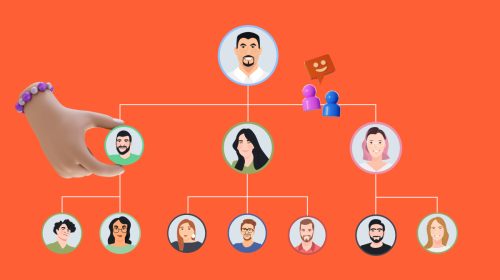


在为你的品牌创建内容时,知道如何制作时间轴是一项必不可少的技能。就像信息图表、视频和演示文稿有助于讲述你的品牌故事一样,时间线有助于将过去的重要事件或未来的计划可视化。
如果你一直想知道如何开始使用时间表,或者不确定什么时候是使用时间表的好时机,那么这个指南就是为你准备的。
我们将带您了解时间轴可以为您的内容策略提供的所有可能性,以及如何制定内容策略。有很多有创意的选择,只要你按照本指南中的步骤去做,你就在创造一个难忘的时间轴的路上。
要跳过教程并开始创建,请开始使用我们的免费的时间轴制作工具现在!
时间轴是一种可视化的方式,显示按时间顺序排列的内容,遵循一步一步的过程或解释活动的进展。时间线由线条和形状组成,加上创造性的设计元素,有时还包括交互性。
当您使用时间轴设计时,可以很容易地将过去的事件、过程或路线图的信息可视化。时间轴可以在很多方面改善你的内容。例如,一个垂直的时间轴将你的品牌故事可视化,这将是你关于我们页面的一个很好的补充。
时间表可以是独立的项目,如信息图表或海报,但也可以包含在多页文档和幻灯片演示中。下面的视频涵盖了一些时间轴的例子,让你的创意源源不断。
你是否需要可视化或解释时间顺序、程序或连续的内容?这就是时间轴的作用。
假设你的公司正在庆祝成立20周年,你想与你的听众和员工分享这个故事。创建一个交互式时间表,按照时间顺序列出从创业阶段到现在的有趣信息。
为什么这个选项比仅仅写一段文字内容更好?
如果我们要列出使用时间轴的所有可能场景,那么这个列表将是一个永无止境的滚动。这里有一些只是给你一个概念。

在开始之前,了解如何正确地使用时间轴是必不可少的。从长远来看,这会节省你的时间。这里有一些建议可以帮助你:
当涉及到时间轴布局选项时,我们将在本指南中进一步向您展示所有可能性,但有两个主要的视觉提示需要记住。
如果你有很多没有照片的内容,就像下面的例子一样,在足够的空间上使用z字形:

如果你的内容包含照片或视频,使用如下示例的直线布局:

说了这么多,现在是时候开始创建你的时间表了。
每一个创意项目都需要一个高效生产的大纲,你的时间表也不例外。
从标题、副标题和简短描述开始。然后逐个处理。如果你已经知道你需要在时间轴上显示的项目的数量,先把它们写下来,然后再回去输入剩下的内容。
专家提示:尽量让每个条目的文本保持相同的长度或字符数;这将使你的设计看起来更加平衡。
不要忘记添加所有你可能需要的关于视觉效果和交互性的信息。大纲必须与最终设计的顺序相同,以帮助指导您的过程。
下面是一个你的提纲应该是什么样的例子:
在选择时间轴样式时,你有三个主要选择;
选择时间轴样式的一个很好的方法是浏览Visme时间轴模板库看看有什么可能。另一个灵感来源是Pinterest,在这里你会发现多种风格的时间轴。只需在搜索栏中输入“时间表”并浏览即可。做一个私人板来保存你最喜欢的。
每个时间轴都可视化了与时间、过程或进展有关的内容。但并不是所有的时间线都是一样的。下面是时间轴中最常见的时间顺序函数。
将历史事件或过去事件按时间顺序可视化是时间轴最实际的用途之一。布局上的每个点代表一个值得一提的特定时间点。历史时间轴可以很好地添加到网站的“关于我们”页面或作为年度报告的一部分。
营销报告或进度报告也可以使用时间轴来显示已经完成的工作和时间。从学术意义上讲,时间轴对历史项目也很有用。例如,下面的时间轴显示了美国历史上最重要的日期。

另一种可以用于时间轴的时间顺序可视化是时间表。在这种情况下,时间表可视化了未来事件实现目标的计划。时间表对提案来说是很好的补充,沟通计划和教学大纲。
时间表上的每一项都有事情发生的确切日期或时间。在课程时间表的情况下,时间轴包括每节课的课时。例如,下面的时间表设想了一个二年级家庭学校的一天。类似的东西可以用于活动程序或头脑风暴会议的冲刺计划。

并不是所有的时间表都包含具体的日期。有些是按时间顺序排列的,不受时间的支配。尽管流程时间轴中没有固定的日历时间,但它仍然按照步骤顺序排列,并遵循相同的视觉布局。
流程时间表是对行动的建议、计划和解释的重要补充。例如,在一个网页设计方案中,时间轴设计展示了一个完成网站的预期目标的步骤。
流程时间轴的另一个用途是显示在每次都需要以确切的方式执行的工作环境中执行任务所采取的步骤。例如,如何佩戴防护装备或如何清除机器中的废物。然后,这个设计可以被打印,层压,并张贴在一个共同的员工区墙上。任何其他过程都可以以同样的方式可视化。

甘特图或升级时间表类似于时间表或流程,因为它显示了沿着特定时期采取的步骤。不同之处在于,在一个时间轴上,在不同的时间段里有许多路径可以遵循。在许多情况下,一个动作与另一个动作重叠并继续一起进行。
下面的甘特时间表可视化了一个月的工作和所有需要在这段时间内完成的步骤。每个项目都有一两个星期的时间来完成,并用水平线表示出来。

路线图类似于采取时间轴的过程或步骤,因为它可视化了实现目标的行动进展。路线图不使用项目来可视化要采取的步骤,而是可视化要达到的里程碑。

现在是时候决定你的时间轴可以有哪些布局了。垂直和从上到下并不是唯一的选择。
时间轴最常见的布局是垂直信息图。这个时间线从顶部开始,并继续向下。只要有内容要添加,长度就可以。

如果要在演示文稿中使用,那么水平时间轴是最好的选择。当画布的布局是横向的,从左到右的内容会更适合和流动。这种布局的好处是,您可以在几张幻灯片上继续显示时间轴。

锯齿形时间轴可以是垂直的,也可以是水平的,这取决于你的项目。垂直布局比水平布局能容纳更多的内容。这种风格的定向结构看起来很好,当文本和视觉效果策略性地放置在一行。花点时间让事情看起来平衡且易于遵循。

s形时间线从左边的一点开始,在几个点上水平移动,向左转弯,覆盖几个点,然后来回移动,直到结束。如果你的页面上有很多点,每个点都有简短的内容,这种布局是非常好的。

波浪形时间线是一种松散的锯齿形布局,线条不均匀。当你的内容每个点都不同,并且有些需要比其他更多的空间时,这种布局是非常好的。

你也可以通过将项目放在画布上,并将它们与你选择的线连接起来,来创造性地布局你的时间轴。这个提纲的技巧在于你必须注意听众。使用数字或箭头,确保易于理解。

最后,时间线也可以设置成一个圆圈。在这种情况下,它可能是一个循环的时间线或循环。要用圆圈创建从开始到结束的可视化,请确保在时间线结束和开始的地方显示一个停止。如果它是循环的,只需沿着圆加上点。

内容格式是关于时间轴将如何发布。它是一个独立的设计还是另一个项目的一部分?它会有互动功能还是会以视频的形式分享?
最常见的时间轴样式是信息图。通常情况下,以垂直格式,其中时间轴从上到下进行。信息图表有很多种风格时间线只是其中之一。
下面是一个信息图表模板的例子,它将太阳能技术的历史可视化。

许多演示都有包含时间轴的幻灯片。这些通常是水平的,但有时可以是之字形甚至对角线。Visme演示主题包括许多格式的时间轴选项。

时间轴可以通过将画布上的元素动画化、添加过渡和下载为MP4来转换为视频。信息图表不适合制作出色的视频,但演示或方形格式可以。考虑使用时间轴视频你的视频营销策略例如,将你的品牌故事形象化。
交互式时间轴在信息图表或演示幻灯片格式。使用互动性是一种与观众分享更多内容的好方法,而不仅仅是在时间轴上。
当你用Visme制作交互式时间轴时,你可以在每个项目上添加弹出窗口,或者添加超链接来显示你的受众支持的内容。
现在你已经选择了样式、格式和方向布局,是时候开始了。首先,你的时间表的框架或草稿。这部分只是视觉轮廓,没有内容。
有很多方法可以创建时间轴骨架,从数字模板到手绘草图。让我们来看一看。
我的建议是,如果你打算添加标题、副标题和描述,请留出空间。

创建骨架的第一个选项是使用时间轴的模板。这个选项已经显示了内容在你的时间轴上的样子,但你必须改变它。如果你想让你的时间轴保持与模板相同的布局,你需要有相同长度和大小的内容。
另一种选择是打开模板并取出所有内容。然后你可以从这个基础开始,更自由地添加你的内容。

如果您对自己的时间线创建能力有信心,可以尝试从一个空白模板开始,然后使用Visme构建时间线。
你可以很容易地使用Visme的绘图工具从零开始创建你的时间表。在“图表”下的“数据”选项卡中找到它们。选择一个形状开始,并从那里增长时间线。点击第一个形状并选择你想要进入的方向,然后选择一个形状选项并继续,直到你有你需要的所有停止。

从头开始的另一个选择是使用形状、内容块、数据小部件或图表布局。这个选项给了你很大的自由来决定你的时间线的样子。
不要把太多的东西混搭在一起,以确保在你的时间轴上有一个视觉平衡。坚持使用一种形状、一种数据小部件样式和一种图表类型。使用所有这些建筑选项,您可以创建任何格式或布局的任何类型的时间轴。
如果你是那种喜欢先手工制作的人,那么你绝对可以先手工制作骨架。在数码化之前,先用纸或白板把你的时间表形象化。
准备好时间轴骨架后,是时候开始输入内容了。使用步骤1中的内容大纲,确保记下你已经复制的内容。你最不想要的就是重复的项目,或者更糟的是,当你已经复制了其他所有内容时,遗漏了一个步骤。
如果你的道具内容不合适,感觉没有空间让你呼吸,你有几个选择:
如果每个项目都有标题和描述,确保标题在视觉上不同于正文。您可以通过大小、字体样式(粗体、斜体、全大写)或颜色来区分。

添加项目内容后,添加所有支持内容,如标题,副标题和页脚。使用视觉层次结构此内容的规则。例如,标题使用较大的字体,副标题使用中等大小的字体。如果您有一个,描述可以与每个项目的内容相同大小。
在你的时间轴底部添加一个页脚,特别是如果它是一个信息图表。页脚包含有关您用于内容的任何来源的信息,您的网站URL或徽标。

现在是时候给你的时间轴添加一些设计元素了。如果您从模板开始,您可能已经对其中的一些进行了排序,但这里是您需要注意的内容的概要。
确保你有一个好的字体配对这很容易读懂,也不会让人不知所措。由于时间轴往往包含很多内容,所以最好使用一个标准文档字体,如Arial, Verdana或Lato。如果你有品牌字体,一定要使用它们。
您应该始终遵循的设计规则是永远不要使用超过两到三种字体。在时间轴上,我们会说不要使用超过两种字体,不要使用新奇的字体。
的时间表上的颜色需要平衡,不要太醒目。再说一遍,如果你有品牌颜色。背景色和前景色必须有足够的对比,这样内容才容易阅读。您的Visme编辑器提供了大量的颜色主题选择,这些主题预先设计为平衡和和谐。在其他地方寻找配色方案之前先尝试一下。
不要使用超过三种颜色。如果你需要更多的颜色,可以使用透明度控制来尝试相同颜色的不同强度。
在你的时间轴上,你可以添加一个图标。这些都是很好的可视化每一步是关于什么的。如果你使用图标,尽量减少内容,因为这些也会占用空间。如果图标可以代替每个项目的标题,那就更好了。
使用相同样式的所有图标。不要从线条图标开始,然后添加一个3D图标来破坏视觉流。防止这种情况的一个好方法是首先找到你需要的所有图标,确保你拥有它们。
你的时间线背景必须与前景内容相辅相成,而不能过于突出或令人困惑。时间线的好背景是平面颜色、渐变、微妙的图案或具有最低透明度覆盖的图像。
远离繁忙的背景,如全彩图像、视频、动画或插图。

你也可以将照片添加到你的时间轴点。这对于可视化事件的历史时间轴特别有帮助。当添加图片时,使用相同风格的框架来保持平衡。不要先添加方形照片,然后是矩形照片,然后是垂直照片,然后再切换。
当你使用一个框架时,当你简单地将图像放入其中时,形状保持不变。为了保持一致的大小,复制第一个,只是改变照片。
时间表需要线条和项目之间的视觉平衡。内容需要流动。使用图表构建器,要么使用所有相同的形状,要么直观地解释为什么使用不同的形状。
如果使用直线,确保它们都是直的,宽度相同。点上的形状必须都是相同的大小。将所有线条连接到项目;有时候,当你移动东西时,它们会断开。
接下来的步骤适用于通过实时链接或HTML5文件在线共享的时间轴设计。如果你正在创建一个静态的时间轴,跳过这一步——并为下一次获得灵感。
就像你可以在你的时间轴上添加照片一样,你也可以添加视频。只需添加YouTube或Vimeo链接或上传自己的剪辑。
如果你有太多的内容,你可以使用弹出式窗口。你可以在时间轴上的任何地方添加一个弹出窗口,但最好是保持一致,把它们放在时间轴上的项目或点上。
当使用弹出窗口时,确保添加某种类型的文本或视觉提示,表明特定的图标、箭头或文本是可点击的。此外,在弹出窗口的右上角添加一个X,这样人们就会知道他们必须关闭它才能继续使用时间轴。
如果弹出窗口不足以满足你想要分享的内容数量,或者如果你打算分享资源和进一步阅读,使用超链接。
就像你做的弹出窗口,使超链接明显。邀请读者“阅读更多”或访问补充内容。
为了给你的时间轴增加一个创造性的角度,可以添加动画。要注意,内容必须易于阅读。Visme提供动画图标、插图、特效、形状、角色和化身。遵循与图标相同的设计规则;只使用一种视觉动画风格来保持时间轴的平衡。
你的时间表已经完成,可以分享了。你的选择包括静态下载、实时链接、嵌入等等。让我们看看哪一个是你最好的选择。
当你下载一个时间轴设计时,它将是一个静态文件。您的下载选项是JPG, PNG或PDF。如果您计划将静态时间轴设计添加到博客文章中,请以JPG格式下载。同样,如果你要在社交媒体或电子邮件中分享,也要这样做。
有了Visme,你还可以下载HTML5格式的项目。这种类型的文件将保留设计中的任何交互性,并且您可以将其作为文件共享,以便在任何浏览器中脱机呈现。
我们最喜欢的分享Visme时间轴或任何互动项目的方式是使用实时链接。当你分享一个实时链接时,你的项目被发布到网络上并存储在我们的服务器中。您可以选择是公开发布还是私下发布。您还可以添加受密码保护的条目。此外,您还可以在Visme仪表板中检查项目的分析。
当你通过你的Visme分享选项将你的项目发布到网络上时,你也可以直接分享到社交媒体上。当您这样做时,它将共享您的项目的活动链接。观众可以点击链接并访问你的时间轴。如果您创建了交互式时间轴,这个共享选项特别有用。

另一个选择,当你发布你的时间轴项目到网络,是嵌入到你的网站与代码片段。与所有其他已发布的项目共享选项一样,当您更改原始项目中的任何内容时,您的受众将始终看到最新版本。
Visme拥有出色的团队协作选项;因此,您还可以通过几种不同的方式与团队分享您的时间表。将整个时间轴保存为内容块,您可以将其添加到您正在处理的任何其他项目中。保存的内容块也是可编辑和自定义的。
此外,把你的时间表变成一个品牌模板,你的团队将能够使用它来创建其他时间表使用相同的设计。
有了这么多创建时间表的选项,你的提案、计划和报告再也不会无聊了。告别旧的常规时间表设计,开始可视化的历史事件,过程和路线图互动和记忆。
使用Visme很容易创建有吸引力的时间表。你不仅有很多模板可供选择,而且还有成千上万的设计元素来创建既容易遵循又令人惊叹的时间表。
注册一个免费的Visme账户,然后创建尽可能多的时间轴。
作者简介
奥拉纳是一个多面手。她是一名内容作家、艺术家和设计师。她和家人周游世界,目前在伊斯坦布尔。了解更多关于她的工作oranavelarde.com